Huawei Honor 6/7/8でUSBデバッグを有効にする方法は?
USBデバッグモードとは
Androidスマートフォンを使用していて、問題の解決策をフォーラムで検索したことがある場合は、「USBデバッグ」という用語をたまに聞いたことがあるでしょう。 あなたはあなたの電話の設定を見ている間にそれを見たことさえあるかもしれません。 ハイテクオプションのように聞こえますが、実際にはそうではありません。 とてもシンプルで便利です。
USBデバッグモードは、Androidユーザーであるかどうかを知るためにスキップできないことのXNUMXつです。 このモードの主な機能は、AndroidデバイスとAndroid SDK(ソフトウェア開発キット)を使用したコンピューター間の接続を容易にすることです。 そのため、デバイスをUSB経由でコンピューターに直接接続した後、Androidで有効にすることができます。
パート2.USBデバッグモードを有効にする必要があるのはなぜですか?
USBデバッグは、デバイスへのアクセスレベルを付与します。 このレベルのアクセスは、新しいアプリのコーディングなど、システムレベルのクリアランスが必要な場合に重要です。 また、デバイスをより自由に制御できます。 たとえば、Android SDKを使用すると、コンピューターを介して電話に直接アクセスできるため、ADBを使用して操作を実行したりターミナルコマンドを実行したりできます。 これらの端末コマンドは、レンガの電話を復元するのに役立ちます。 また、いくつかのサードパーティツールを使用して電話をより適切に管理することもできます(たとえば、Wondershare TunesGo)。 したがって、このモードは、冒険好きなAndroid所有者にとって便利なツールです。
パート3。HuaweiHonor6/7/8でUSBデバッグを有効にする方法は?
手順1:スマートフォンのロックを解除し、[設定]に移動します。
手順2:[設定]で、下にスクロールして[電話について]を開きます。

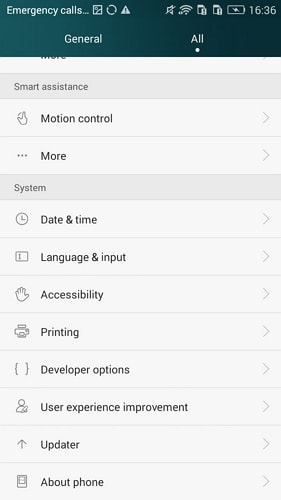
ステップ3:[電話について]で[ビルド番号]を見つけ、XNUMX回タップします。
それを6回タップすると、「あなたは開発者になりました」というメッセージが画面に表示されます。 これで、HuaweiHonor7/8/XNUMXで開発者向けオプションが正常に有効になりました。
ステップ4:[戻る]ボタンを選択すると、[システム]の下に[開発者向けオプション]メニューが表示され、[開発者向けオプション]を選択します。
ステップ5:スライドして「USBデバッグ」を「オン」にチェックすると、開発者ツールでデバイスを使用する準備が整います。
ステップ6:これらのステップをすべて完了したら、HuaweiHonor6/7/8を正常にデバッグできました。 次回USBケーブルを使用して電話機をコンピュータに接続すると、接続を許可するための「USBデバッグを許可します」というメッセージが表示されます。[OK]をクリックします。 または、開発者向けオプションでUSBデバッグを直接「オン」にスライドさせることもできます。

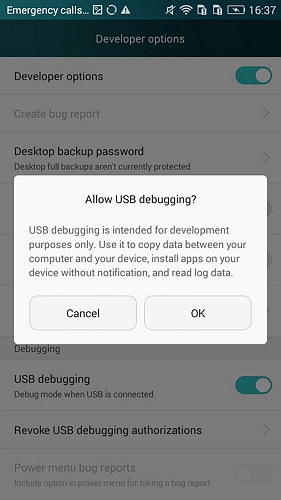
最後の記事